Calendari dOutlook: com canviar el color de fons

Si no us agrada el color de fons actual del vostre calendari d'Outlook, aneu a Configuració i seleccioneu un color diferent.
Si no trobeu el menú Inici enlloc d'Outlook, no us espanteu. No cal submergir-se en mètodes de resolució de problemes que requereixen temps per resoldre el problema. Aquest problema pot ser provocat per errors recurrents d'Outlook o configuracions incorrectes.
Desactivar i habilitar l'opció Correu a casa a la cinta pot ajudar-vos a solucionar aquest problema.
Inicieu Outlook i feu clic amb el botó dret a l'espai de la cinta.
A continuació, seleccioneu Personalitza l' opció de la cinta .
Continueu i desmarqueu Inici (Correu) . Sí, heu llegit bé, heu de desmarcar l'opció.
A continuació , torneu a fer clic a l' opció Personalitza la cinta .
Aquesta vegada, assegureu-vos de comprovar l'opció Inici (Correu) i premeu D'acord.
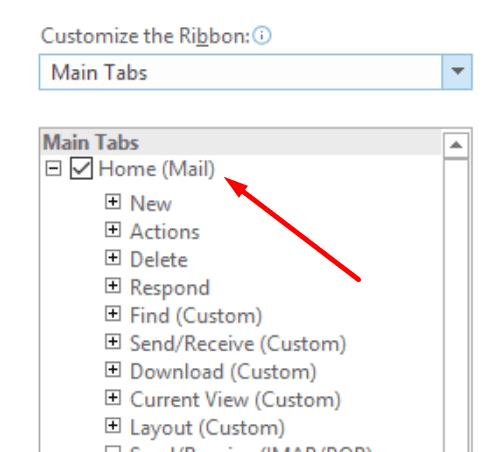
Tingueu en compte que només és una solució temporal. Heu de repetir aquests passos sempre que el problema torni a aparèixer. Si el truc de la cinta no va funcionar, aneu a la següent solució.
Nota : si utilitzeu Office 365 en línia, no hi haurà cap cinta per fer-hi clic.
Si heu col·locat botons personalitzats a la pestanya Inici, traieu-los i comproveu si el problema ha desaparegut. Molts usuaris van notar que la pestanya Inici desapareixia cada vegada que feien clic a botons personalitzats.
Reparar el vostre paquet d'Office us pot ajudar a solucionar una llarga llista d'errors. Comproveu si aquesta solució també funciona per al problema del botó d'inici d'Outlook.
Obriu el tauler de control i aneu a Programes i funcions .
Seleccioneu Office 365 o Microsoft 365 .
Feu clic al botó Canvia i seleccioneu Reparació ràpida .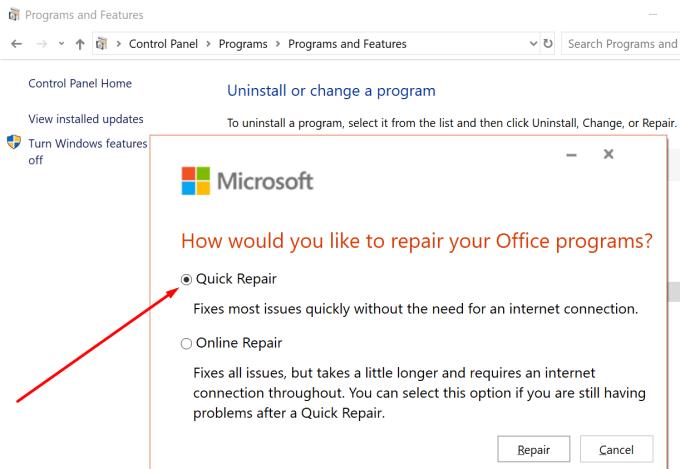
Si aquest mètode de reparació senzill no va funcionar, seleccioneu l' opció Reparació en línia .
Feu clic a Fitxer i seleccioneu Opcions .
A continuació, feu clic a Gestiona els complements i seleccioneu els complements que voleu actualitzar.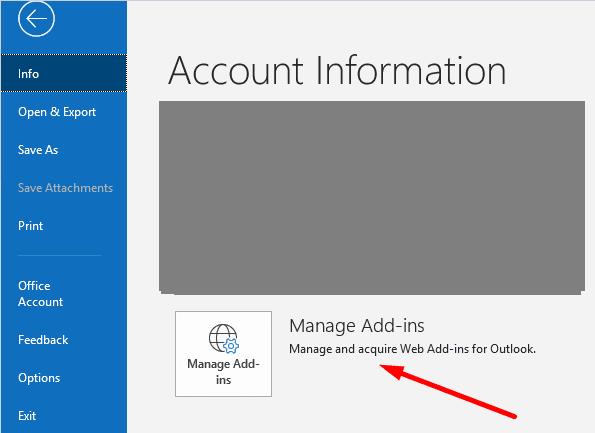
No dubteu a eliminar els complements que ja no necessiteu.
Per obtenir més informació sobre com gestionar els complements d'Outlook, vegeu Outlook: activar/desactivar complements .
Si teniu consells addicionals sobre com recuperar el botó d'inici, feu-nos-ho saber als comentaris a continuació.
Si no us agrada el color de fons actual del vostre calendari d'Outlook, aneu a Configuració i seleccioneu un color diferent.
Si l'Outlook no ha pogut crear el fitxer de treball, haureu d'editar la memòria cau de les carpetes de Shell d'usuari i apuntar el valor de la cadena a un directori vàlid.
Si Outlook no mostra la vostra imatge de signatura, assegureu-vos que esteu redactant els vostres correus electrònics amb el format HTML. A continuació, creeu una nova signatura.
Resoldre un problema en què no podeu afegir paraules al diccionari personalitzat a Microsoft Outlook 2016.
Com enviar una llista de contactes a altres persones a Microsoft Outlook 2016 o 2013.
Definiu si voleu veure o enviar correu electrònic en format text sense format o HTML a Microsoft Outlook 2019, 2016 o 365.
Resoldre un error comú que es produeix a Microsoft Outlook 2016 després d'actualitzar a Windows 10.
Com connectar el vostre client de correu electrònic de Microsoft Outlook 2016 al vostre compte de Google Gmail.
Per solucionar l'error El conjunt de carpetes no es pot obrir a Outlook, obriu el client de correu electrònic en mode segur i desactiveu els vostres complements.
Si falta el botó d'inici a Outlook, desactiveu i activeu Home Mail a la cinta. Aquesta solució ràpida va ajudar molts usuaris.
Resoldre el Aquesta operació s'ha cancel·lat a causa de les restriccions vigents en aquest ordinador. error en seleccionar un enllaç a Microsoft Outlook 2016.
Si la vostra aplicació d'escriptori d'Outlook no us permet suprimir els esdeveniments del vostre calendari, feu servir l'aplicació web. Si el problema persisteix, actualitzeu i repareu Office.
Com importar i exportar dades a Microsoft Outlook 2016.
Com solucionar un problema amb l'execució de Microsoft Outlook a MacOS High Sierra.
Les imatges no es carreguen als vostres missatges de correu electrònic de Microsoft? Aquest tutorial us mostra alguns motius pels quals això pot passar i com solucionar-ho.
Amb Microsoft invertint més recursos en les seves aplicacions de gestió de tasques, mai ha estat un millor moment per utilitzar les tasques d'Outlook. Quan es combina amb Microsoft To-Do,
Us mostrem els passos detallats sobre com recuperar un missatge de correu electrònic enviat des de Microsoft Outlook 2016.
Solucioneu un problema comú quan intenteu previsualitzar els fitxers adjunts a Microsoft Outlook.
Controleu el so de notificació per correu electrònic al client de correu electrònic de Microsoft Outlook 2016.
Oferim tres maneres diferents de sincronitzar els contactes entre el vostre iPhone i Microsoft Outlook.
Desfer-se d'un programa que no aparegui a Up Next a Apple TV+ per mantenir en secret els teus programes preferits. Aquí teniu els passos.
Descobreix com de fàcil és canviar la foto de perfil del teu compte de Disney+ a l'ordinador i al dispositiu Android.
Esteu buscant alternatives a Microsoft Teams per a comunicacions sense esforç? Trobeu les millors alternatives a Microsoft Teams per a vosaltres el 2023.
Aquesta publicació us mostra com retallar vídeos amb eines integrades a Microsoft Windows 11.
Si escolteu molt la paraula de moda Clipchamp i pregunteu què és Clipchamp, la vostra cerca acaba aquí. Aquesta és la millor guia per dominar Clipchamp.
Amb l'enregistrador de so gratuït podeu crear enregistraments sense instal·lar un programari de tercers al vostre ordinador amb Windows 11.
Si voleu crear vídeos impressionants i atractius per a qualsevol propòsit, utilitzeu el millor programari d'edició de vídeo gratuït per a Windows 11.
Consulteu els consells que podeu utilitzar per mantenir les vostres tasques organitzades amb Microsoft To-Do. Aquí teniu els consells fàcils de fer, fins i tot si sou un principiant.
Resoldre el S'ha produït un error en obrir aquest document. Accés denegat. missatge d'error quan s'intenta obrir un fitxer PDF des d'un client de correu electrònic.
Esteu buscant un equivalent d'iMovie per a Windows 11/10? Descobriu les alternatives de Windows a iMovie que podeu provar per editar vídeos.



























